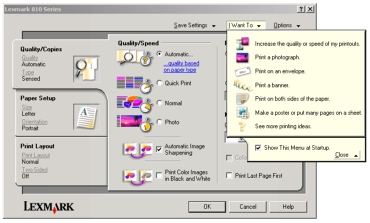Yazıcınızı temel ve özel yazdırma işlerini gerçekleştirmek için kullanın.
Belge yazdırma
- Baskı yüzü size bakacak şekilde kağıdı yükleyin. Bkz: Kağıt desteğine kağıt yükleme.
- Belgeniz açıkken, Dosya
 Yazdır öğelerini tıklatın.
Yazdır öğelerini tıklatın.
Yazdırma ayarlarını değiştirmek isterseniz bir sonraki bölüme geçin.
- Propertiesi (Özellikler) tıklatın ve I Want To (Yapmak İstediklerim) menüsünü seçip zarf ya da afiş yazdırma projesi gibi bir yazdırma sihirbazı seçin.
- OK'i tıklatın.
- Yazdırma işlemini başlatmak için yeniden OKi tıklatın.
Yazdırma ayarlarını değiştirme
- Belgeniz açıkken, Dosya
 Yazdır öğelerini tıklatın.
Yazdır öğelerini tıklatın.
- Yazdırma ayarlarını özelleştirmek için, Properties (Özellikler), Preferences (Tercihler), Options (Seçenekler), veya Setup (Kur) (program veya işletim sistemine bağlı olarak) öğelerini tıklatın.
Print Properties (Yazdırma Özellikleri) iletişim kutusu görüntülenir.
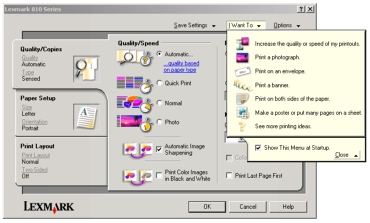
- Yazdırma ayarlarınızı değiştirmek için bu sekmelerden birini tıklatın.
- Quality/Copies (Kalite/Kopya) sekmesinden, belgenizin Quality/Speed (Kalite/Hız) ayarını, kopya sayısını, belgenizin siyah beyaz mı, yoksa renkli mi yazdırılacağını ve belgenizin çoklu kopyalarını nasıl yazdırmak istediğinizi belirleyin.
- Paper Setup (Kağıt Ayarı) sekmesinde, kağıt türünü, kağıt boyutunu ve hizalama ayarlarını seçin.
- Print Layout (Yazdırma Düzeni) sekmesinden, yazdırdığınız belgenin türüne bağlı olarak, yazdırma düzenini ve önlü arkalı yazdırma ayarlarını seçin.
Not: Bir ayar hakkında ayrıntılı bilgi almak için, ekrandaki ayarlardan birini sağ tıklatın ve daha sonra What's This? (Bu Nedir?) öğesini seçin.
- Print Propertiesde (Yazdırma Özellikleri) değişiklikleri yaptıktan sonra, ekranın alt tarafındaki OKi tıklatıp, Yazdırma iletişim kutusuna geri dönün.
- İşleminizi tamamlamak için, OK veya Print (Yazdır) öğelerini tıklatın.
 Yazdır öğelerini tıklatın.
Yazdır öğelerini tıklatın.
 Yazdır öğelerini tıklatın.
Yazdır öğelerini tıklatın.
 Yazdır öğelerini tıklatın.
Yazdır öğelerini tıklatın.